Bruk emotes, bevegelser og mer med avataren din i Microsoft Teams
Animer avataren med emotes for å formidle følelser og følelser i Teams-møter. Med avatarer kan du etablere bedre følelsesmessige forbindelser med møtedeltakere uten å slå på kameraet.
Avatar-reaksjoner og -bevegelser
Velg dine kontekstuelle emotes fra et sett med kjente emojier, og se avataren animere med samme emotes og bevegelser. Når du velger React 
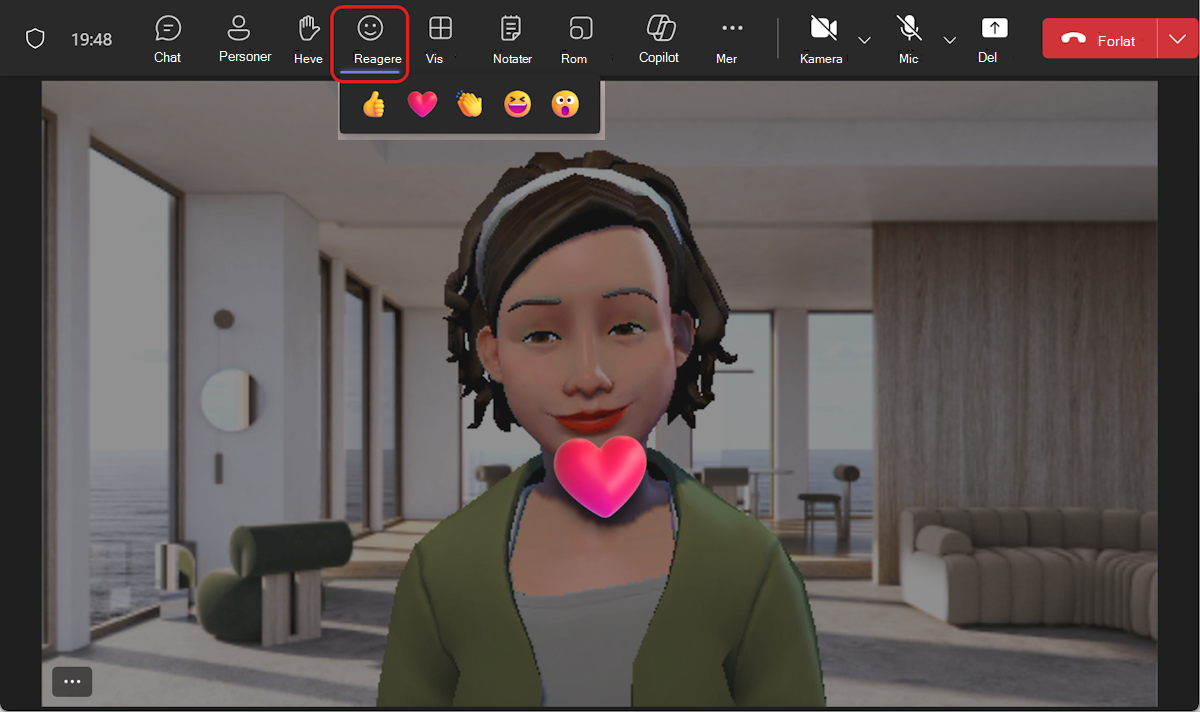
Du finner flere avatarreaksjoner ved å velge Flere handlinger 


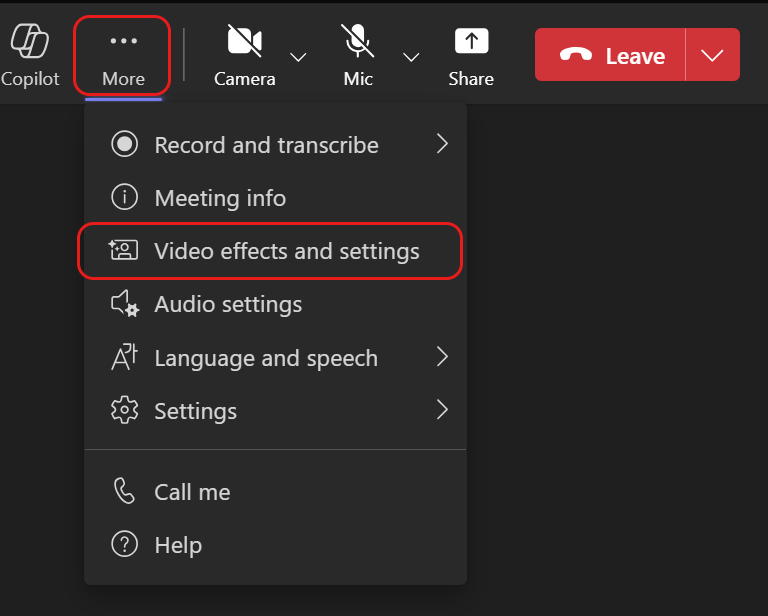
Finn raskt ønsket reaksjon som skal vises i øyeblikket under Alle reaksjoner. Fest de ofte brukte avatarreaksjonene dine til toppen ved å holde pekeren over en reaksjon og velge Fest 
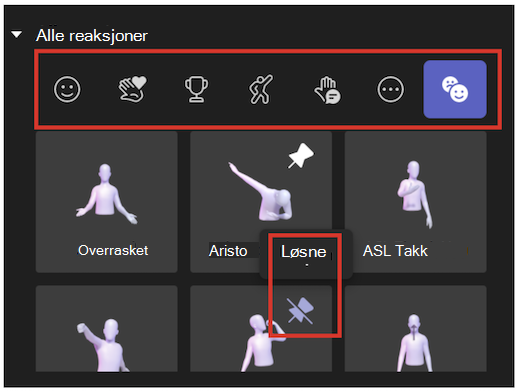
Tips!: Du kan bare feste opptil fem emoter om gangen for rask tilgang til favorittreaksjonene dine. Hvis listen over de øverste reaksjonene er full, løsner du noen gjeldende emoter før du fester eventuelle nye reaksjoner til toppen av Alle reaksjoner-listen.
Alternativer for avatarstemninger, bakgrunner og kamera
Angi bakgrunnen, humøret og kameravinklene til avataren. Velg Flere handlinger 

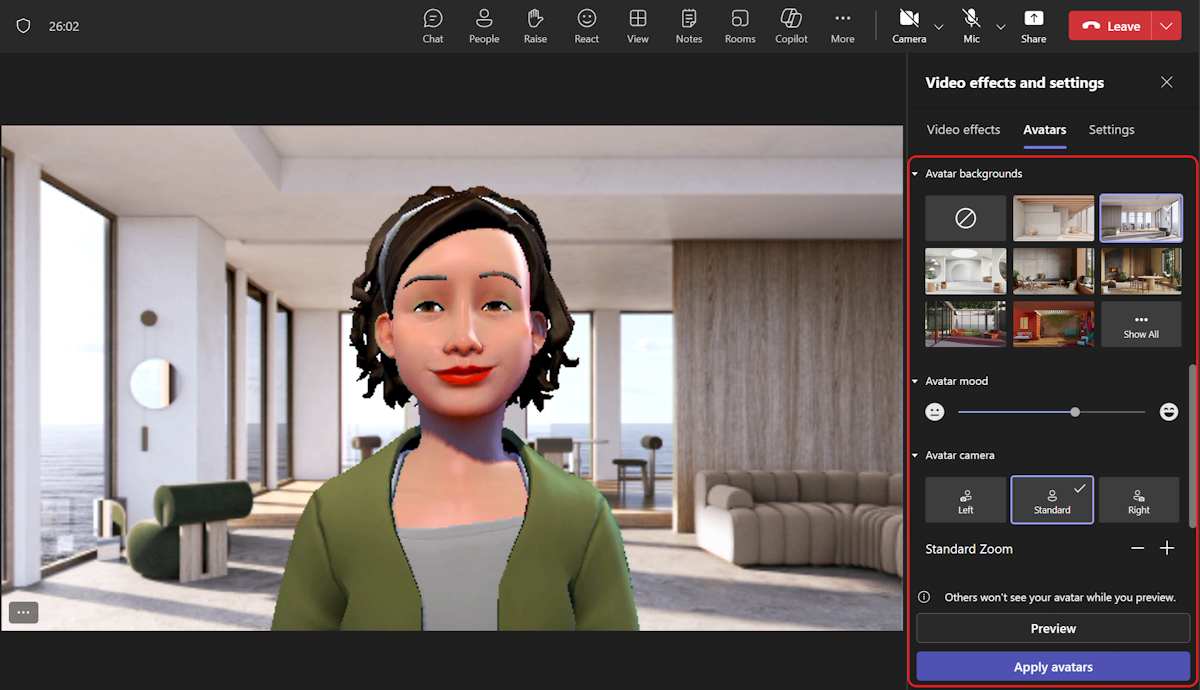
Bakgrunner
Velg en bakgrunn for avataren under Avatarbakgrunner. Slå på
Stemninger
Juster avatarens ansiktsuttrykk ved hjelp av glidebryteren for avatarstemning .
Kamera
Velg en kameravinkel for avataren under alternativet Avatarkamera . Du kan også zoome avataren inn (+) og ut (-).










